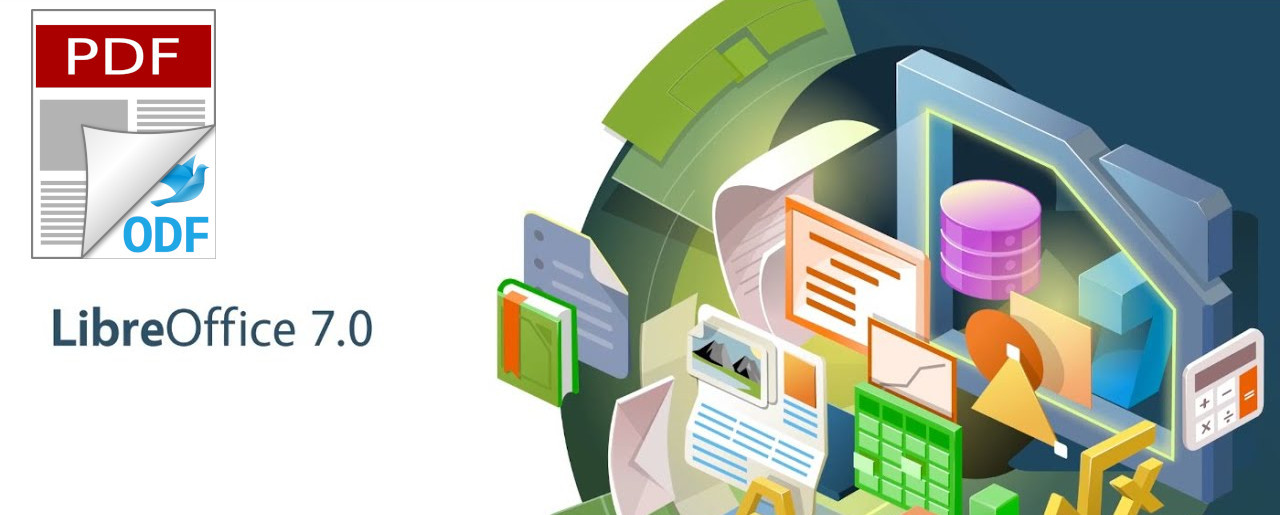Sanırım bu yazacağım yazı Melez (Hibrit) PDF ile ilgili ilk Türkçe tanıtım yazısı olacak, o sebeple cehaletimi ilk elden ortaya koyacak kadar da cesur olmak durumundayım…
En basit tarifle, Melez PDF, oluşturduğunuz metin belgesi, hesap tablosu, sunum, çizim, matematik formülü, html belgelerini hem PDF olarak açmanıza hem de bu PDF dosyalarını LibreOffice ile açıp düzenlemenize olanak veren müthiş kullanışlı bir özelliktir. Özetle hem PDF hem de düzenlenebilir belgedir!
PDF dosya biçimi günlük hayatta en çok tercih edilen dosya biçimlerinden biri, tercih sebeplerinin başında ise, kendini muhafaza etmesi ve farklı okuyucu ve platformlarda dahi biçimlendirmesini koruyarak kendisini olduğu gibi göstermesi.
PDF’nin belge değişiminde bu kadar çok tercih edilmesinin yanında, kendini koruması sebebiyle ikinci bir elde düzenlemeye olanak tanımaması çoğu durumda kısıtlayıcı bir engel olarak karşımıza çıkmakta.
Mevcut bir PDF’nin dolaşımda düzenlenmesi için bildiğim seçenekler;
– LibreOffice Draw – PDF içe aktarım ve düzenleme
– PDF içe aktarma PDF dönüştürücü yazılımlar: (Adobe Acrobat ailesinin yetkin sürümleri; XI gibi, Abby Fine Reader vb)
Her ne kadar bu yöntemler makul ve işgörür gibi görünse de, hiçbiri size PDF dosyasını doğrudan kelime işlemciniz veya hesap tablonuz üzerinde düzenlemeye olanak tanımamakta. Ha derseniz, kardeşim düzenliyoruz işte, ne farkı var. Şöyle diyeyim, en önemlisi bu dönüştürücüler metinleri düzgün okuyamayabilir, Türkçe karakterlerde sorun olabilir. Yapısal olarak da özgün belgenin biçemlerini, dipnotlarını, çapraz başvurularını, başlık hiyerarşisini ve içindekiler tablosu, kaynakça ve dizini gibi yapıları göz ardı edip çok basit şekilde belge rötuşundan ilerisini düşünmüyorsunuz demektir. Bu çözümlerde belge düzeni bozulacak, şekilde kaymalar olacak, tablolar okunmayacak vs vs… Belgeyi düzenlemek ile belge düzenini toparlamak size çok vakit kaybettirecektir.
Bu bugün ihtiyacınızı giderse de, yarın daha iyi çalışma araçlarına ve ihtiyaç duyacaksınız. İşte tam burada devreye giriyor LibreOffice ve Melez PDF düzenleme özelliği.
Melez PDF nedir?
Melez PDF, basitçe PDF dosyasının içerisine ODF dosya biçiminin gömülmesidir yani bir PDF dosyası oluştururken aynı zamanda içerisinde mevcut Açık Belge Biçimi‘ndeki dosyanızı gömmektesiniz. Bu sayede oluşturduğunuz PDF dosyası, PDF okuyucuda normal bir PDF gibi açılmaktayken, paralelinde aynı dosyayı LibreOffice Writer, Calc, Impress ve Draw bileşenlerinde normal şekilde tıpkı PDF’de göründüğü/olduğu düzende ve biçimlendirmede normal bir metin belgesi olarak açıp düzenlemeye imkan vermektedir.
Açık Belge Biçimi (OpenDocument Format)’ın gücünü PDF ile birleştirebilmesi, ODF’nin Microsoft’un OOXML formatına (DOCX, XLSX vs.) attığı bir güzel gol olarak da görülebilir. Bu özellik kelimeyle; harika!
Melez PDF nasıl oluşturulur, nasıl kullanılır?
Melez PDF dosyaları oluşturmak LibreOffice ile gerçekten çok kolay ve zahmetsizdir. Melez (Hibrit) PDF için tek yapmanız gereken, araç çubuğundaki PDF Olarak Dışa Aktar simgesini kullanmak yerine, PDF dışa aktarma işlemini;
Dosya -> Dışa Aktar -> PDF Olarak Dışa Aktar
yolunda açılan PDF seçenekleri iletişim penceresinde “Melez PDF (Gömülü ODF dosyası)” seçeneğini etkinleştirerek “Dışa Aktar” düğmesine basmak. Bu şekilde oluşturacağınız PDF dosyaları Melez PDF dosyaları olacaktır. Oluşturduğunuz Melez PDF dosyalarını PDF okuyucunuz ile rahatça açabilirsiniz.
PDF dosyasını tekrar düzenlemek için ise, tek yapmanız gereken, bu dosyayı dilediğiniz LibreOffice bileşeniyle açmak. Bunu dosyaya sağ tıklayarak “Birlikte Aç” yolu ile dilediğiniz LibreOffice bileşimini seçebileceğiniz gibi, dosyaları LibreOffice uygulamasından “Dosya->Aç” yoluyla da açabilirsiniz.
Birlikte Deneyelim
Ben örnek olması için basitçe bir belge oluşturdum. Vikipedi’deki Mars maddesini alıp LibreOffice Writer’a kopyaladım.
Oluşturduğum bu belgeyi “Dosya -> Dışa Aktar -> PDF Olarak Dışa Aktar” yolunu takip ederek açılan PDF Seçenekleri iletişim penceresinde “Melez PDF (Gömülü ODF dosyası)” seçeneğini aktif ederek “Dışa Aktar” düğmesine basarak dışa aktarayım.
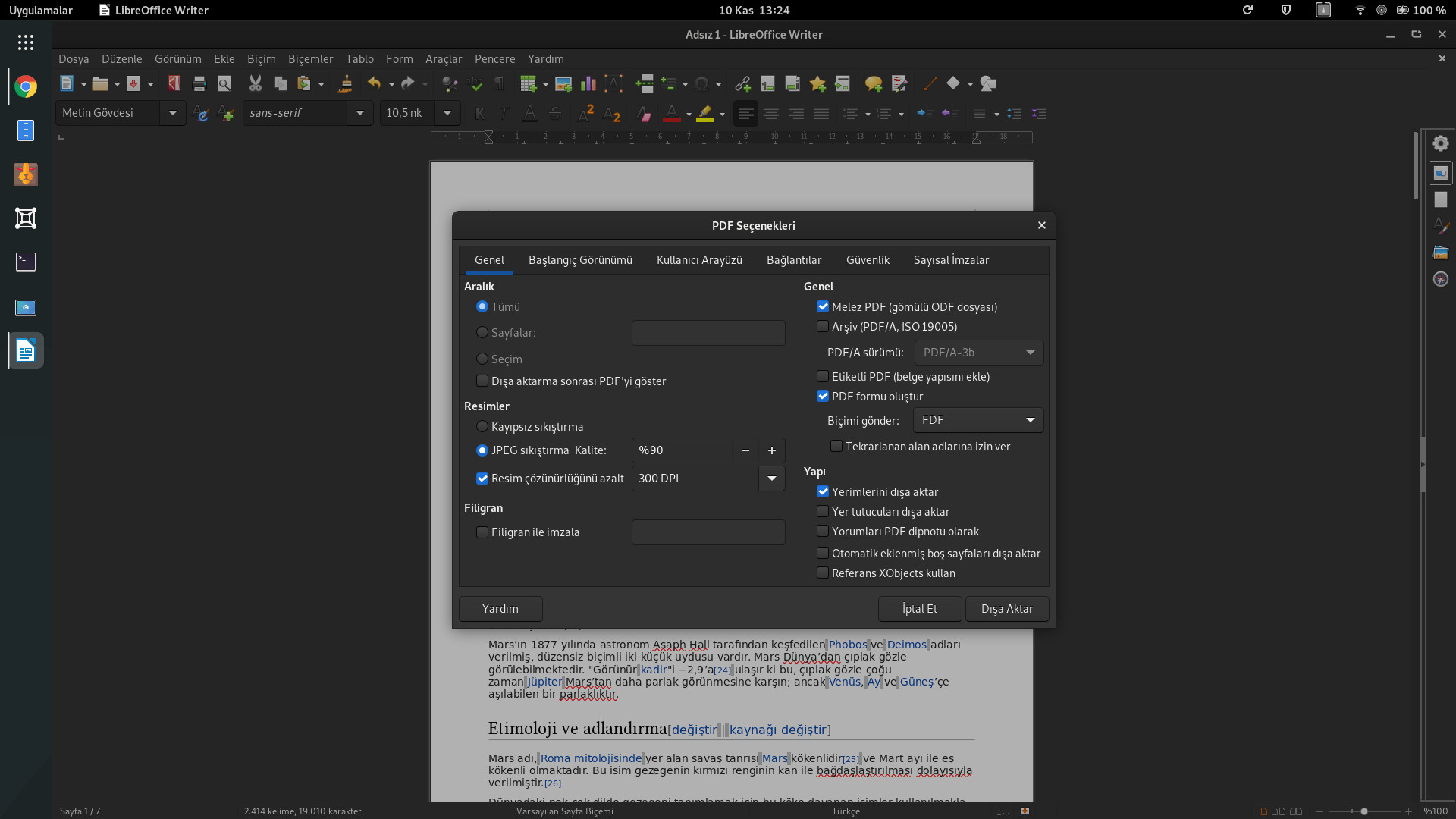
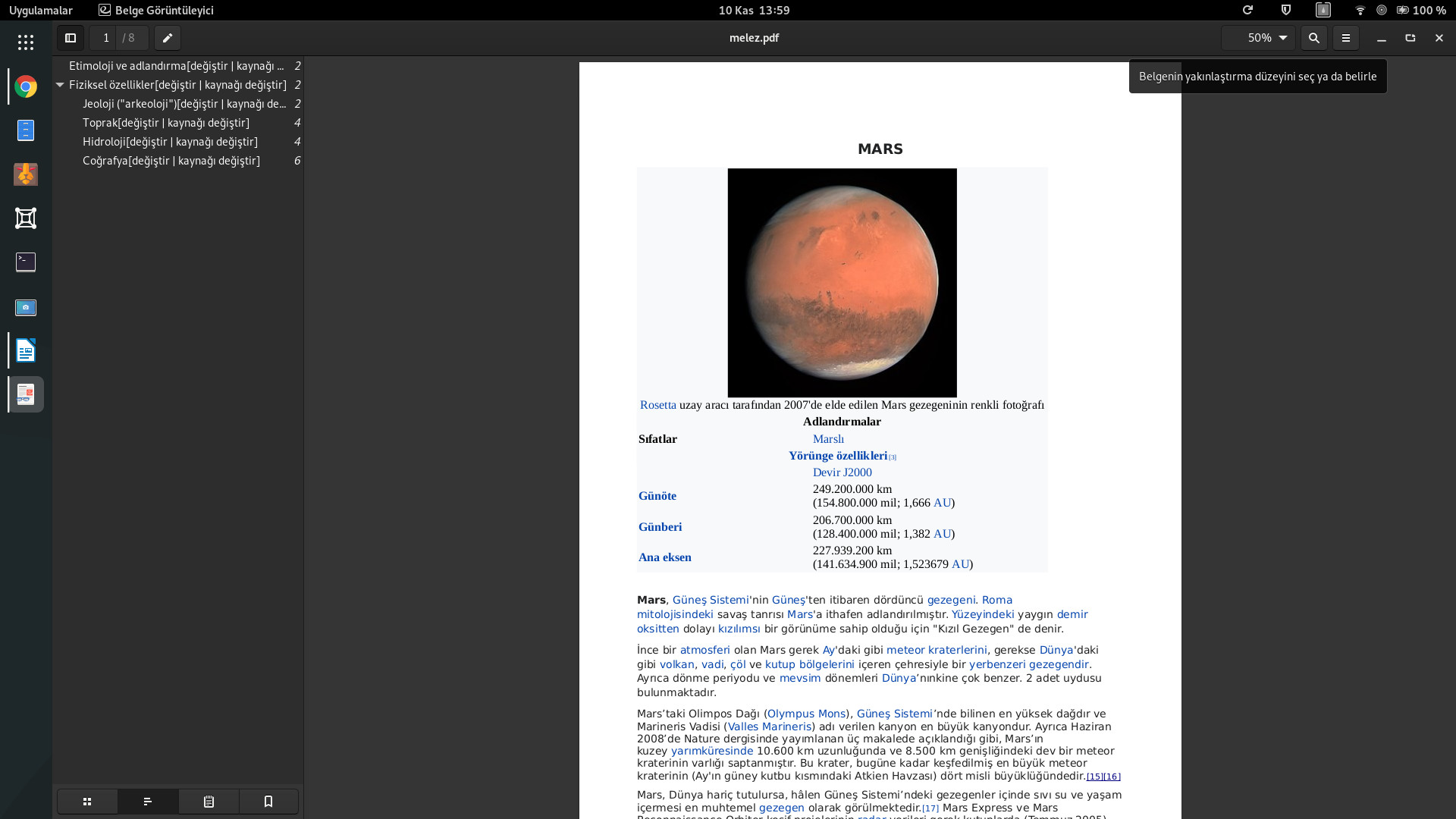
Aynı belgeyi, sağ tıklayarak LibreOffice Writer ile “Dosya->Aç” yolu ile açtığımda buyurunuz, düzenlenebilir bir PDF dosyası, hem de tıpatıp aynısı:
PDF belgesinin LibreOffice Writer ile açılmış hali:
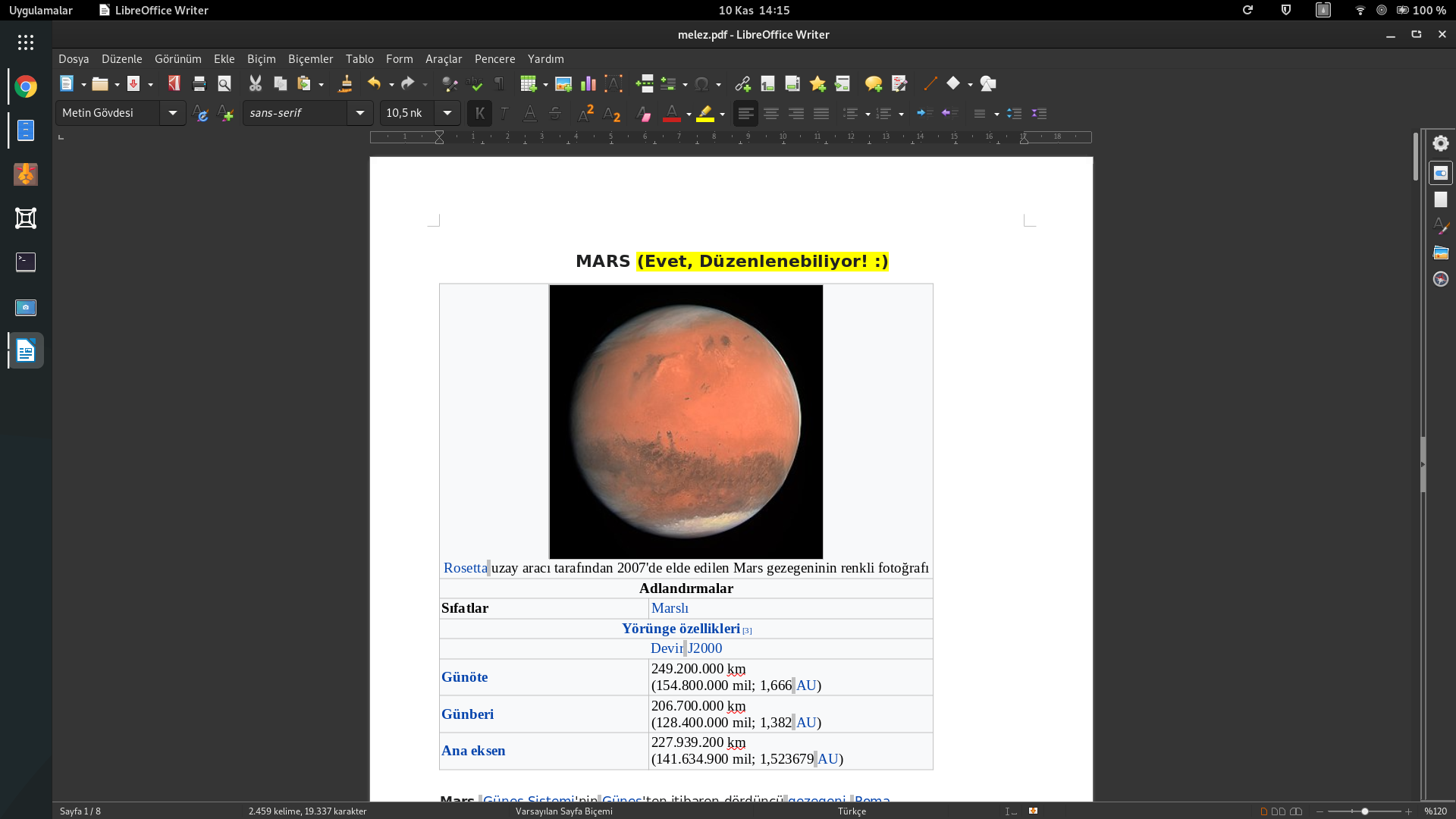
Bu özellik sayesinde, oluşturduğumuz PDF dosyaları üzerinde başkaları ile daha kolay birlikte çalışabiliriz, önce metin belgesi kaydetmek, sonra dışa aktarma tekrarından kurtularak tek bir belge üzerinden çalışmalarımızı yürütebiliriz.
Hem PDF hem metin belgesi bir arada!
Bireysel kullanımı bir kenara bıraktığımızda, kurumunuzda/şirketinizde neler yapabileceğinizi siz düşünün! 🙂
Gerek LibreOffice Draw ile hem metin tabanlı hem görüntü olarak taranmış PDF’leri içe aktarmak ve düzenlemek hem de Melez PDF özelliği, LibreOffice’i bilgisayarınızda mutlaka bulunması gereken bir yazılım haline getiriyor.
Unutmadan tekrar hatırlatayım, bu özelliği sadece metin belgelerinde değil, hesap tabloları, sunum ve çizim dosyalarında da kullanabilirsiniz.
LibreOffice’i sisteminize kurmanız şiddetle tavsiye olunur, şayet işyerinizde LibreOffice kurmanıza izin verilmiyorsa, bu faydalarını anlatın ve şirketinizde hem bu işi yapan kapalı/ücretli yazılımlara para ödemek yerine LibreOffice’i kurmanın tasarruf sağlayacağını ve LibreOffice’in yeteneklerinden herkesin faydalanacağını söyleyin. Yine mi olmadı, o zaman siz kendi kullanımınız için “Taşınabilir LibreOffice“i USB belleğinize veya sabit diskinizdeki bir klasöre kurun, faydalarından mahrum kalmayarak işinizi kolaylaştırın.
Mutlu günler.
Not: Bu yazının özgün hali Zeki Bildirici’nin buradaki blog yazısından alınmış olup, yazı Pardus 21 ve LibreOffice 7.0 sürümlerine yönelik güncellenmiştir.